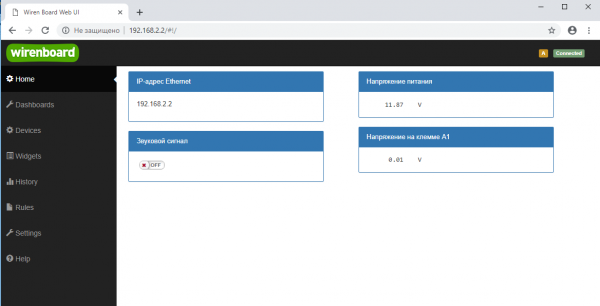Первое включение и настройка контроллера
Монтаж и установка SIM-карты
Установите контроллер на дин-рейку и прикрутите антенны к разъемам SMA.
Подключение питания и запуск
Читайте также:
Установка часового пояса и времени
Энергонезависимый таймер
Wbincludes:WB 6 Setup Nonvolatile Timer
Настройка сети
Протокол SSH
Wbincludes:SSH Connect Default Подробнее читайте ниже в этом разделе.
WiFi
Подключение
Wbincludes:WiFi Connect Default
Установка пароля
Ethernet
Подключите кабель к одному из Ethernet-портов.
Wbincludes:WiFi Ethernet IP DHCP
Wbincludes:WiFi Ethernet IP Fixed
О выборе своего DNS-сервера читайте в статье Сетевые настройки контроллера.
Настройка мобильного интернета (PPP)
Если в вашем контроллере установлен 4G/3G/2G модем, то после установки SIM-карты вы можете настроить доступ в интернет.
Подготовка
После физического подключения модема его нужно добавить в конфигурацию контроллера:
- В веб-интерфейсе перейдите в раздел Settings → Configs → Hardware Modules Configuration, выберите Modem slot.
- В раскрывающемся списке Module type выберите тип установленного модуля.
- Нажмите кнопку Save. Контроллер включит нужные для работы модема порты.
Для удаления модуля выберите тип None.
После конфигурирования включите модем командой wb-gsm on и настройте подключение к оператору связи.
Wbincludes:Configuration GSM Modem First Start
Быстрый выход в интернет
Автоматический запуск подключения
Веб-интерфейс
Настройку контроллера и подключенных модулей удобно делать через встроенный веб-интерфейс. Для этого нужно подключиться к контроллеру по WiFi или Ethernet и ввести IP адрес контроллера в адресную строку браузера.
Подробнее о веб-интерфейсе читайте в статье Веб-интерфейс Wiren Board.
Обновление прошивки
Перед началом использования рекомендуем обновить прошивку контроллера.
ВНИМАНИЕ: здесь мы рассматриваем контроллер Wiren Board ревизии 6.7. Подробные инструкции по обновлению других версий контроллера читайте в статье Обновление прошивки.
Если у контроллера есть доступ в интернет, то проще всего это сделать из командной строки:
- Подключитесь к контроллеру по SSH.
- Выполните команду
apt update && apt upgrade -y
- Дождитесь окончания процедуры.
Если у контроллера нет доступа в интернет:
- Загрузите на компьютер файл прошивки из нашего репозитория — свежая версия прошивки для контроллера Wiren Board 6.7.
- Зайдите в веб-интерфейс, страница Settings → раздел Firmware update → кнопка Select file и выберите загруженный ранее файл прошивки.
- Файл с прошивкой загрузится на контроллер и начнется обновление — не переключайтесь между разделами и не выключайте контроллер. Обновление завершится в течение 10 минут.
- После обновления контроллер перезагрузится в штатный режим и на странице появится сообщение Firmware update complete.
Подробнее о новых возможностях веб-интерфейса и работе с ним можно почитать в статье Веб-интерфейс Wiren Board.
Защита доступа в веб-интерфейс паролем
Wbincludes:WebUI Password Protection
Настройка уровня доступа
Для изменения настроек контроллера вам нужен уровень доступа Администратор, который можно выставить в разделе Настройки → Права доступа.
После завершения настроек рекомендуем поставить уровень доступа Пользователь или Оператор — это поможет не совершить случайных ошибок при ежедневной работе с веб-интерфейсом.
Уровни доступа есть только в веб-интерфейсе версии 2.0.
Настройка модулей ввода-вывода
Вам нужно иметь доступ уровня Administrator. Как изменить уровень доступа. Wbincludes:WebUI Setup External I/O Modules
Теперь вы можете использовать каналы ввода-вывода в создании виджетов. Подробнее о создании виджетов читайте в статье Веб-интерфейс Wiren Board.